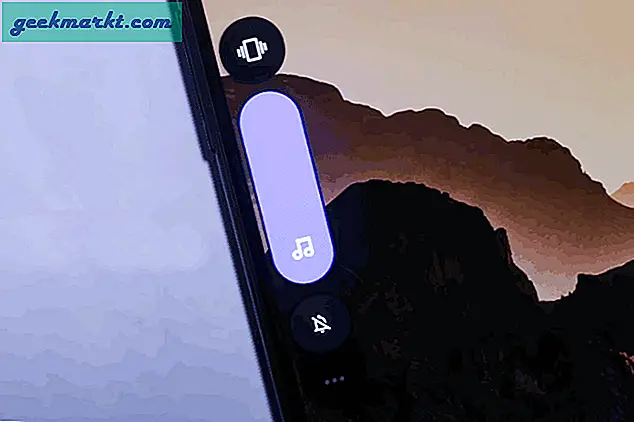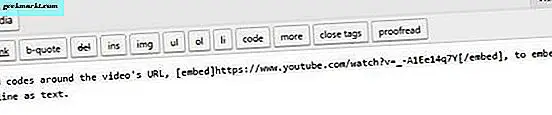Stellen Sie sich das vor - Sie haben ein paar Filme auf Ihrem Mac, die Sie auf Ihrem iPad streamen möchten. Oder sagen Sie, Sie möchten von jedem iOS-Gerät in Ihrem Netzwerk drahtlos auf die Festplatte Ihres Mac zugreifen. Was ist der beste Weg, das zu tun?
In diesem Beitrag sehen wir nicht nur eine einfache Möglichkeit, Videos vom Mac auf das iPad zu streamen, sondern Sie können auch von Ihrem iPad aus auf die Festplatte Ihres gesamten Mac zugreifen.
Verbunden:Verwendung des USB-Flash-Laufwerks unter Android und iOS
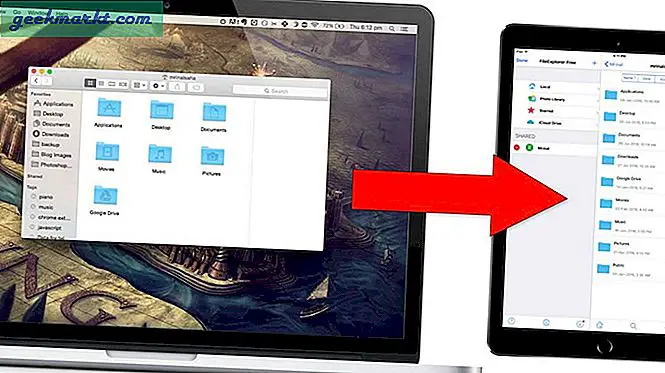
Der traditionelle Weg
Es gibt verschiedene Möglichkeiten, von iOS-Geräten aus auf die Festplatte des Mac zuzugreifen. Mögen-
# 1 Die meisten Leute würden einfach Übertragen Sie die Filme vom Mac auf das iPad. Nun, das ist in Ordnung, wenn Sie diese Filme unterwegs ansehen wollen. Wenn sich jedoch sowohl Ihr MacBook als auch Ihr iOS-Gerät im selben WiFi-Netzwerk befinden, müssen keine Dateien übertragen werden, da Sie es online streamen können.
# 2 Als zweites fällt Ihnen ein, eine Drittanbieter-App wie AirVideo oder Find it zu verwenden. Für Apps wie diese muss jedoch ein Server auf Ihrem Computer installiert sein, und nicht zu vergessen, dass sie häufig bezahlt werden.
Der bessere Weg
Ratet mal, es ist nicht erforderlich, Videos von Ihrem Mac auf das iPad zu übertragen oder eine Drittanbieter-App zu verwenden. Stattdessen können Sie Aktivieren Sie eine einfache Einstellung auf Ihrem Mac und allen Inhalten von allen Geräten in Ihrem Netzwerk, egal ob iOS, Android oder Windows. Aber für dieses Tutorial konzentrieren wir uns nur auf den iOS-Teil.
Dinge, die Sie brauchen werden
Sowohl Ihr iPad als auch Ihr Mac sollten mit demselben WiFi-Netzwerk verbunden sein. Und das ist es.
Mal sehen, wie das gemacht wird.
Streamen Sie Videos vom Mac auf das iPad
# 1 Öffnen Sie auf Ihrem Mac das Spotlight (cmd + Leertaste) und geben Sie es ein Systemeinstellungen und drücken Sie die Eingabetaste.

# 2 Als nächstes gehen Sie zu Teilen und einschalten Datenaustausch.Unter Freigegebenen Ordner und Benutzerkönnen Sie einen neuen freigegebenen Ordner hinzufügen und angeben, welcher Benutzer Zugriff darauf hat. Standardmäßig kann der Administrator auf die gesamte Festplatte zugreifen.
Notieren Sie sich den lokalen Mac IP Adresse (sollte so etwas wie 192.168.x.x sein)
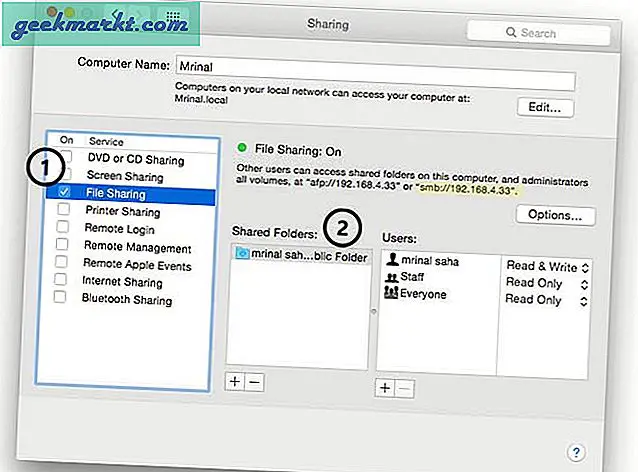
# 3 Nehmen Sie jetzt Ihr iPad / iPhone heraus und installieren Sie es Datei-Explorer Kostenlos aus dem App Store.
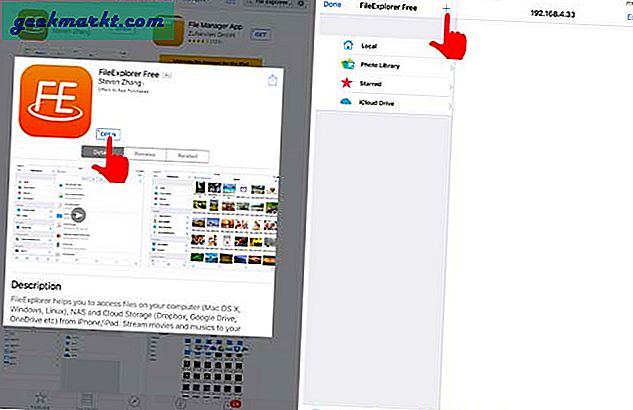
# 4 Sobald die App installiert ist, öffnen Sie sie> Tippen Sie auf das Pluszeichen oben in der Mitte> Wählen Sie Mac OS X aus> Geben Sie die IP-Adresse Ihres MAC sowie dessen Benutzernamen und Passwort ein.
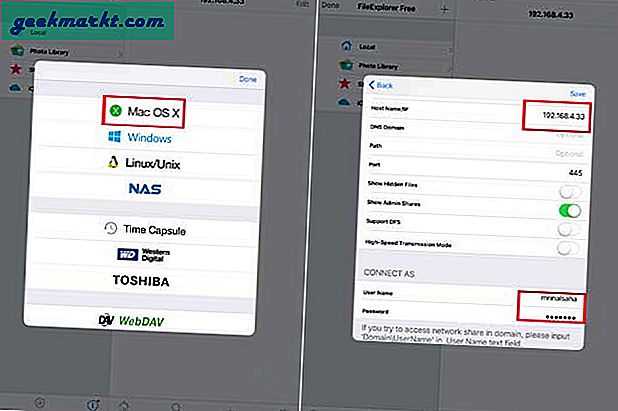
Oder wenn Sie nach unten scrollen Netzwerkumgebung und Sie sehen alle Geräte in Ihrem Netzwerk. Finden Sie Ihren Mac aus der Liste und tippen Sie darauf> Verbinden als Benutzer registrieren > Geben Sie Ihren Benutzernamen und Ihr Passwort für Ihren Mac ein und fertig.
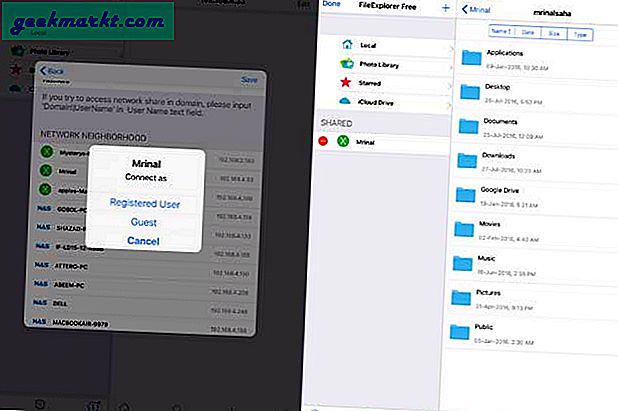
Jetzt haben Sie Zugriff auf alle Mac-Dateien auf Ihrem iPad. Sie können die Filmdateien streamen oder sogar Bilder herunterladen, indem Sie sie in Ihre Zwischenablage kopieren. Das Video-Streaming ist gut, solange Sie einen anständigen WLAN-Router haben.
Video
Sehen Sie sich das folgende Video an und hinterlassen Sie einen Kommentar, wenn Sie auf ein Problem stoßen, um besser zu verstehen, wie Sie über iOS auf die Festplatte Ihres Mac zugreifen können.
Verbunden:Greifen Sie über Android über WLAN auf den freigegebenen Windows-Ordner zu